Er komt altijd een moment dat uw computer wat trager wordt en dat uw harde schijf langzaam aan volgelopen is. Dat kan door de vele bestanden die u op uw schijf heeft opgeslagen of door onnodige software of data die u zonder dat u het wist met andere software mee heeft gedownload. Dan is het tijd om uw systeem te defragmenteren. Zo brengt u orde aan in de chaos op uw harde schijf. Bestanden komen weer op een logische manier bij elkaar te staan en uw computer wordt er meteen weer een stuk sneller door.
Op deze pagina vindt u een overzicht van gratis defragmentatie software.


Na veelvuldig gebruik is de kans groot dat uw computer steeds trager wordt. Veel bestanden komen na verloop van tijd op verschillende plekken op uw pc te staan en als u applicaties downloadt, dan is het mogelijk dat er extra bestanden mee gedownload worden, die u helemaal niet nodig heeft en waarvan u het bestaan misschien niet eens wist. Wanneer uw systeem echt stukken trager is geworden, dan is het tijd om uw harde schijf of uw harde schijven eens te defragmenteren. Daardoor komen alle bestanden weer op een logische plaats bij elkaar te staan en wordt er weer een goede structuur op uw schijven aangebracht. Voor dat defragmenteren heeft u een programma als Disk SpeedUp nodig. Hiermee defragmenteert u uw systeem en verbetert u zo de prestaties ervan.
Disk SpeedUp is gratis te gebruiken en beschikbaar voor Windows.
Er zijn al heel wat defragmentatie programma’s en Disk SpeedUp is er daar een van. De software is wel erg snel en efficiënt en beschikbaar in het Nederlands. Het programma is zo ontworpen dat het geen schade toebrengt aan uw harde schijf en uw gegevens zullen niet verloren gaan. De interface is overzichtelijk en verdeeld in twee vensters. Boven ziet u meteen alle harde schijven en in het veld eronder een grafische weergave van een geselecteerde schijf. Verder ziet u meteen hoeveel schijfruimte in gebruik is en hoeveel er nog vrij is. Er wordt veel gewerkt met kleuren, waardoor bepaalde knoppen en tabbladen makkelijk van elkaar te onderscheiden zijn. Disk SpeedUp laat u een volledige harde schijf defragmenteren en optimaliseren, maar het werkt eveneens bij afzonderlijke mappen of bestanden.
Aan de bovenkant van het scherm vindt u de verschillende tabbladen met de verschillende opties. U selecteert hier de gewenste optie, zoals het defragmenteren, waar het standaard op staat, of defragmentatie van een bestand of map. Nadat u uw keuze heeft gemaakt klikt u op ‘Analyse’, waarna Disk SpeedUp uw gekozen schijf of map gaat analyseren. Als dat gebeurd is, dan kiest u voor defragmenteren of voor defragmenteren en optimaliseren. Deze laatste optie is prima, maar dat proces duurt wat langer. Het proces is te pauzeren en weer te hervatten of helemaal te beëindigen. Zelfs de opstarttijd van uw systeem is te defragmenteren. Bovendien zijn bepaalde bestanden uit te sluiten van defragmentatie en aan een lijst toe te voegen, waardoor ze niet meegenomen worden in het proces.
Het is mogelijk om een defragmentatie in te plannen, waardoor u dat niet meer handmatig hoeft te doen. U geeft dan aan wanneer dit moet gebeuren en uw pc wordt vervolgens automatisch gedefragmenteerd op het moment dat deze niet in gebruik is. Optioneel laat u uw computer uitschakelen wanneer het proces is voltooid. In de instellingen zijn nog enkele dingen aan te passen, zoals de optie om het tegelijk met Windows op te laten starten en om het te integreren in het context menu. Naast de gratis versie is er een betaalde pro versie met meer mogelijkheden.
Disk SpeedUp heeft de volgende kenmerken:
Disk SpeedUp screenshots


Website van de makers van Disk SpeedUp
website van Disk SpeedUp naar Disk SpeedUp download pagina


DiskTuna is een programma waarmee u uw computer defragmenteert en uw harde schijf en software optimaliseert. Het draait alleen als u daar opdracht toe geeft en het programma installeert zelf geen achtergrond diensten op uw systeem, waardoor het trager wordt. DiskTuna is een gratis applicatie, die beschikbaar is voor Windows.
DiskTuna heette voorheen Disk-Tuner, maar het programma doet nog steeds hetzelfde: het tunen van uw harde schijf, toegespitst op FAT, FAT32 en NTFS geformatteerde schijven. Voor het ordenen en verplaatsen van bestanden is DiskTuna gebaseerd op het veilige Windows defrag API. Het programma werkt niet automatisch op de achtergrond, dus u moet het echt aanzetten. DiskTuna is makkelijk geïnstalleerd en het programma laat zien dat defragmentatie geen moeilijke klus hoeft te zijn. Wanneer u het heeft opgestart, hoeft u alleen nog maar de schijf of de map te selecteren dat u wilt defragmenteren en het programma doet de rest. Voordat de defragmentatie begint wordt eerst de schijf of map die u wilt defragmenteren geanalyseerd. U doet dat door op het knopje 'Analyse' te klikken.
De applicatie heeft drie modi: defragmentatie, optimalisatie en compact. Bij defragmentatie worden de gefragmenteerde bestanden verplaatst naar aan elkaar grenzende regio's. Bij de optimalisatie worden veelgebruikte bestanden verplaatst naar het snelste gebied van de harde schijf, zodat uw schijf zo optimaal mogelijk gebruikt en ingedeeld is en weer sneller werkt. Deze optie hoeft u slechts om de paar maanden uit te voeren. De modus 'compact' zorgt ervoor dat verschillende bestanden samengevoegd worden, om zo fragmentatie te voorkomen. DiskTuna werkt met HDD temperatuurbewaking. Als uw harde schijf door het proces, dat wel op de achtergrond gebeurt, te heet wordt, zal DiskTuna automatisch stoppen met het defragmenteren en het proces weer hervatten als de schijf voldoende is afgekoeld.
DiskTuna gebruikt verder een VVS safe-mode functie, een Volume Shadow Copy Service. Dat zorgt ervoor dat de defragmentatie zo min mogelijk effect heeft op eventuele schaduw kopieën op uw harde schijf. Als u klaar bent met defragmenteren dan sluit u het programma weer handmatig af. Een handige optie binnen het programma is het maken van snelkoppelingen, waarmee u weer makkelijk taken en programma's start. Verder is het mogelijk om defragmentatie in te plannen en om heel specifiek te defragmenteren, dus een speciale map of zelfs weer een submap.
DiskTuna heeft de volgende kenmerken:
DiskTuna screenshots


Website van de makers van DiskTuna
website van DiskTuna naar DiskTuna download pagina


Naar mate u de harde schijf van uw computer langer gebruikt zal deze trager worden. Dat komt doordat er steeds meer bestanden en programma's op terecht komen. Die bestanden komen steeds sneller door elkaar heen op wisselende plekken te staan en zelfs opgedeeld in losse stukjes. Dat heet fragmentatie. Om dit probleem op te lossen is het nodig om uw harde schijf weer te defragmenteren en daar heeft u een programma als Defraggler voor nodig. Met deze software defragmenteert u hele harde schijven of zelfs losse bestanden of mappen en het programma werkt met HDD schijven en ondersteunt NTFS en FAT32 systemen. Na het defragmenteren zult u merken dat uw computer meteen weer een stuk sneller is. Defraggler is gratis te gebruiken en beschikbaar voor Windows.
Een gefragmenteerde harder schijf draait niet zo soepel meer. Bestanden zijn soms moeilijker te openen en applicaties haperen soms. Dat werkt bepaald niet prettig. Het is dan de beste optie om uw schijf weer te defragmenteren en daarvoor is Defraggler een goede oplossing. Defraggler is afkomstig van Piriform, het bedrijf achter de bekende software CCleaner, dat uw harde schijf schoonmaakt. Het programma voegt de gefragmenteerde bestanden op uw computer weer samen en zorgt er zo voor dat bestanden weer efficiënt geordend zijn en werken. Windows heeft zelf met Windows Schijfdefragmentatie wel een functie hiervoor, maar die werkt niet heel erg snel en uitgebreid. Defraggler is dan een stuk beter. De software is makkelijk te installeren en u vindt het programma onder meer terug in de instellingen van Windows.
Bij de instellingen verandert u de taal overigens simpel van Engels naar Nederlands. Het programma is simpel op te starten en door met uw rechtermuisknop op een bestand, map of harde schijf te klikken krijgt u eveneens de optie om te kiezen voor Defraggler en om het zo direct te defragmenteren. Dat werkt lekker snel en handig. Het is mogelijk om het defragmenteren in te plannen per dag, week of maand en daarbij kiest u voor een vast tijdstip. Uw harde schijf wordt dan iedere keer automatisch op het door u aangegeven moment gedefragmenteerd. Het is eveneens in te stellen dat dit gebeurt bij het opstarten van uw systeem. Verder werkt Defraggler vrij eenvoudig. Aan de bovenkant van uw scherm ziet u de harde schijven van uw computer of de partities en alle specificaties van een schijf of map ziet u meteen.
U selecteert een schijf door er op te klikken en daarna klikt u op 'Analyseer schijf', waarna de analyse wordt gestart en Defraggler checkt of de bestanden goed geordend zijn. Dat proces gaat erg snel en het programma geeft meteen aan hoe gezond de harde schijf is en dat wordt zowel met een woord, bijvoorbeeld 'GOED' als in een kleur weergegeven. Het is dan mogelijk om alle bestanden op de schijf te bekijken. Het is dan meteen mogelijk om de schijf te laten defragmenteren. Hierbij zijn nog uitsluitingen te maken, zoals specifieke mappen of bestanden. Een SSD schijf hoeft overigens nooit gedefragmenteerd te worden, al worden SSD's wel ondersteund.
Defraggler heeft de volgende kenmerken:
Defraggler screenshots


Website van de makers van Defraggler
website van Defraggler naar Defraggler download pagina


Als u een nieuwe computer koopt dan draait deze nog lekker snel. Maar als u meer programma’s installeert en bestanden en documenten op uw harde schijf zet, zult u merken dat uw systeem wat langzamer wordt. Dat is op zich logisch, want alle software en bestanden worden over een harde schijf verdeeld. Op den duur gaat dat zich opbreken. Gelukkig zijn er manieren om de prestaties van uw computer weer te verbeteren. Denk dan aan het defragmenteren van uw harde schijf. Alle data worden dan weer opnieuw geschikt en op een logische plek bij elkaar opgeslagen. Daarvoor gebruikt u een programma als Disk Defrag. Dat zorgt ervoor dat alle bestanden, waaronder systeembestanden, naar de meest logische en snelste plek op de harde schijf verplaatst worden. Disk Defrag is gratis te gebruiken en de software is beschikbaar voor Windows.
Als data lukraak over een harde schijf verspreid zijn, dan is het voor een computer moeilijker om die data te lezen en te verwerken. Het resultaat is een trager systeem. Als u uw harde schijf gaat defragmenteren, dan worden de data dus weer bij elkaar gestructureerd en leest uw computer het weer makkelijker. De prestaties gaan dan vooruit en bovendien komt er weer meer schijfruimte vrij. Met Disk Defrag is uw harde schijf erg eenvoudig te defragmenteren. Windows heeft zelf wel een defragmentatiefunctie, maar die werkt lang niet zo snel en goed als Disk Defrag. De software is snel en makkelijk te installeren en werkt eenvoudig, al komt de interface in eerste instantie misschien wat overweldigend over.
Als u het programma opent wordt meteen al aangegeven of uw systeem trager draait dan eigenlijk zou moeten en daarbij wordt gespecificeerd welke delen van uw PC snel en welke langzaam zijn. Zo krijgt u een aardig beeld van de prestaties van uw systeem. De software zelf vraagt niet echt iets van uw systeem en tijdens het gebruik werkt u gewoon door. Op het dashboard ziet u verder welke opslagapparaten, zoals een harde schijf, er aangesloten zijn en als u met uw rechtermuisknop op een opslagmedium klikt krijgt u aanvullende informatie te zien. Het defragmenteren werkt in principe op dezelfde manier, want u selecteert de harde schijf die u wilt defragmenteren, waarna Disk Defrag die schijf eerst gaat analyseren. Dat is leuk voor wat extra informatie, maar het is niet nodig voor het proces, dus als u de analyse over wilt slaan is dat geen enkel probleem.
Het defragmenteren zelf gaat lekker snel, afhankelijk van de grootte van uw harde schijf en de hoeveelheid bestanden. Het is overigens nog mogelijk om losse bestanden of een complete map te defragmenteren of om bij het begin van het proces bepaalde mappen of een partitie juist uit te sluiten van de defragmentatie. Na afloop krijgt u een rapport met daarin alle specificaties van de gedefragmenteerde bestanden. Disk Defrag is op deze manier handmatig te gebruiken, maar is eveneens te automatiseren. Als u voor deze optie kiest is defragmentatie in te plannen.
Auslogics Disk Defrag heeft de volgende kenmerken:
Auslogics Disk Defrag screenshots
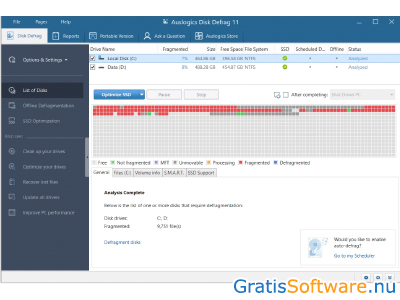
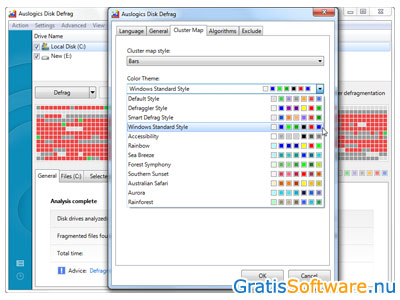
Website van de makers van Auslogics Disk Defrag
website van Auslogics Disk Defrag naar Auslogics Disk Defrag download pagina


Smart Defrag is een freeware defragmentatie programma. Het heeft als groot voordeel dat het altijd automatisch op de achtergrond van de PC blijft draaien. Dit zorgt ervoor dat uw harde schijf automatisch gedefragmenteerd wordt zonder dat u daar steeds opdracht voor hoeft te geven.
Smart Defrag heeft de volgende kenmerken:
Smart Defrag screenshots


Website van de makers van Smart Defrag
website van Smart Defrag naar Smart Defrag download pagina


UltraDefrag is een defragmentatieprogramma. De software is open source en alleen geschikt voor Windows. Het programma biedt de mogelijkheid om te defragmenteren tijdens het bootproces van Windows. Op deze manier is het mogelijk om daadwerkelijk alle bestanden te defragmenteren. Wanneer Windows eenmaal opgestart is zijn bepaalde bestanden namelijk geblokkeerd en is defragmentatie van die bestanden niet meer mogelijk.
UltraDefrag heeft de volgende kenmerken:
UltraDefrag screenshots


Website van de makers van UltraDefrag
website van UltraDefrag naar UltraDefrag download pagina
Op de website van de ontwikkelaars van deze gratis software kunt u meer informatie vinden en kunt u de software downloaden.